用美图秀秀 轻松制作个性的QQ皮肤
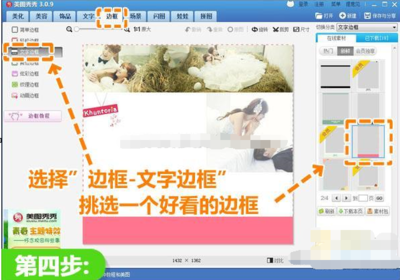
用美图秀秀制作个性QQ皮肤的方法
- 选择可爱场景
- 打开美图秀秀软件,选择并打开想要做成皮肤的图片。然后点击“场景”菜单进入场景选项卡,由于要制作个性可爱的皮肤,所以选择“可爱场景”,在右侧选择一个喜欢的素材,例如小动物、花朵等,单击一下即可。
- 素材的选择决定了皮肤的整体风格走向,小动物素材可让皮肤显得俏皮活泼,花朵素材能使皮肤充满清新感。比如选择一只小猫的素材,会让QQ皮肤看起来很有趣。这一步骤参考了1。
- 调整图片位置
- 点击预览区的“场景编辑框”,根据提示双击图片区域可以更换图片。通过页面左侧的图片显示框可以调整图片显示位置,当图片的效果达到满意后,点击“应用”按钮,保存成新的文件名。
- 在调整位置时,要确保图片中的关键元素能完整展示,并且布局合理。例如,如果图片中有一个人物主体,要将人物放置在合适的位置,避免被裁剪或者遮挡。这一步骤参考了1。
- 利用其他功能优化(可选)
- 除了上述的场景功能,美图秀秀还有其他许多功能可以让QQ皮肤变得更加美丽,例如渐变的图片特效和丰富多变的边框等等。可以根据个人喜好对图片进一步加工。
- 如果想让皮肤更有层次感,可以添加渐变特效;若想增加一些装饰性,选择合适的边框会是不错的选择。这一步骤参考了1。
- 上传新皮肤
- 登陆QQ后点击QQ面板上的“更改外观”图标,然后在下拉框中点击相应按钮(按照提示在电脑上选中刚做好的图即可)。
- 这一步操作较为简单,但要确保制作好的皮肤图片存储位置便于查找。这一步骤参考了1。
本篇文章所含信息均从网络公开资源搜集整理,旨在为读者提供参考。尽管我们在编辑过程中力求信息的准确性和完整性,但无法对所有内容的时效性、真实性及全面性做出绝对保证。读者在阅读和使用这些信息时,应自行评估其适用性,并承担可能由此产生的风险。本网站/作者不对因信息使用不当或误解而造成的任何损失或损害承担责任。
